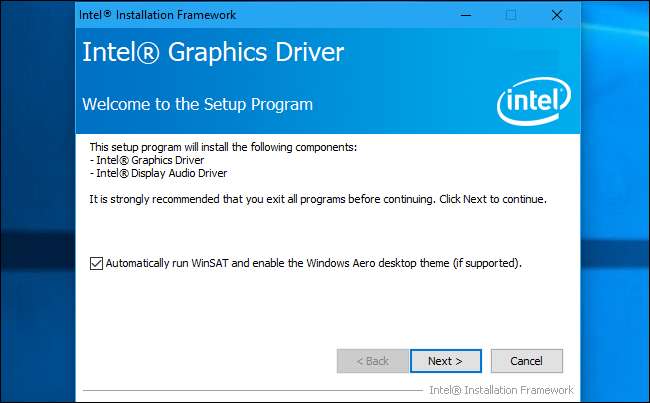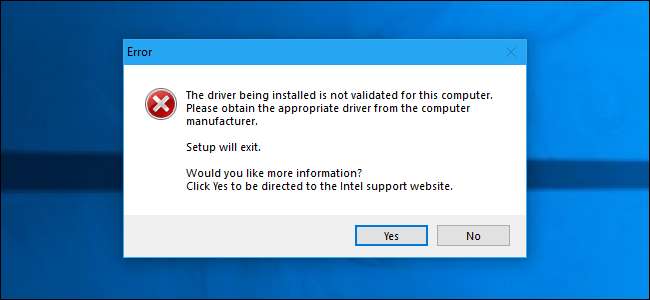
Driverele grafice Intel vor refuza instalarea pe unele computere, chiar dacă utilizează cipuri grafice Intel. Dacă vedeți acest mesaj de eroare, producătorul computerului dvs. dorește să instalați drivere de pe site-ul lor web, nu direct de la Intel. Dar există o modalitate de a ocoli acest mesaj și de a instala oricum driverele Intel.
De ce vă poate împiedica producătorul dvs. să instalați drivere
Dacă driverele nu pot fi instalate, veți vedea un „Driverul instalat nu este validat pentru acest computer. Vă rugăm să obțineți driverul corespunzător de la producătorul computerului. ” mesajul de instalare și procesul de instalare se vor opri.
Acest lucru se întâmplă deoarece producătorul computerului dvs. a modificat o setare a driverelor grafice Intel pe care le-a preinstalat, indicând că driverele grafice Intel standard de la Intel.com nu ar trebui să fie permise. Producătorul sistemului dvs. (în cazul meu, HP) te vrea pentru a primi actualizări ale driverului grafic de la al lor site-ul web, nu Intel.
Din păcate, există unele mari probleme cu acest lucru. De multe ori producătorii nu țin actualizate aceste drivere grafice și este posibil aveți nevoie de o versiune mai nouă a driverului grafic pentru a remedia erorile sau pentru a obține performanțe mai rapide în unele jocuri. Aceste versiuni mai noi pot fi disponibile numai de la Intel direct.
Producătorii activează această setare deoarece sunt prudenți. Acestea pot permite doar driverelor testate să ruleze pe computerul dvs. Cu toate acestea, nu vedem niciun motiv pentru care driverele standard Intel nu ar trebui să funcționeze pe computerele care au doar grafică Intel. Producătorii de computere nu pot personaliza acest hardware grafic Intel, astfel încât propriile drivere Intel ar trebui să fie în regulă.
Avertizare : Există un caz în care am fi mai precauți în acest sens. Dacă laptopul dvs. are o configurare duală GPU cu grafică integrată Intel, precum și o placă grafică dedicată NVIDIA sau AMD, actualizarea driverului Intel ar putea cauza probleme. Vă recomandăm să nu vă jucați cu driverele Intel în această situație. Dacă oricum trebuie să instalați drivere Intel actualizate, asigurați-vă că actualizați și driverele grafice NVIDIA sau AMD.
Cum se instalează manual driverele
Pentru a face acest lucru, veți instala doar driverele Intel manual prin Device Manager în loc să utilizați pachetul de instalare frumos. Acest lucru este necesar numai pentru prima dată când faceți acest lucru și veți putea instala driverele Intel în mod normal în viitor.
Mai întâi, va trebui descărcați driverele grafice pe care doriți să îl utilizați de la Intel. Descărcați versiunea .zip a pachetului în loc de versiunea .exe de pe site-ul Intel.
Extrageți fișierul zip descărcat într-un folder de pe sistemul dvs. Puteți face acest lucru doar făcând clic dreapta pe fișierul zip și selectând „Extrageți totul”, sau împreună cu utilitarul preferat de extragere a fișierelor .
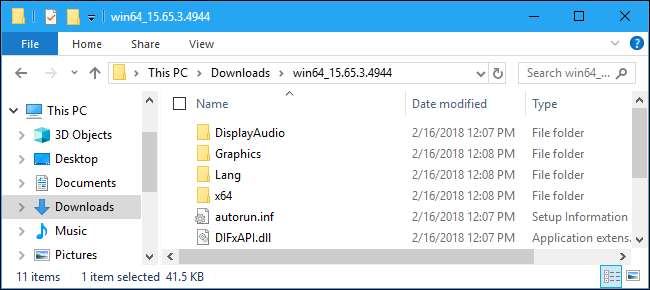
LEGATE DE: Cum se face ca Windows să afișeze extensii de fișiere
Înainte de a continua, ar trebui spuneți Windows să afișeze extensii de nume de fișiere dacă nu ați făcut-o anterior. Acest lucru va facilita găsirea fișierelor importante mai târziu în proces. În Windows 10, deschideți File Explorer, faceți clic pe fila „Vizualizare” de pe bara de panglică și bifați caseta „Extensii nume fișier” sub Afișare / ascundere. În Windows 7, deschideți Windows Explorer și faceți clic pe Organizare> Folder și opțiuni de căutare> Vizualizare. Debifați caseta „Ascundeți extensiile pentru tipurile de fișiere cunoscute” și faceți clic pe „OK”.
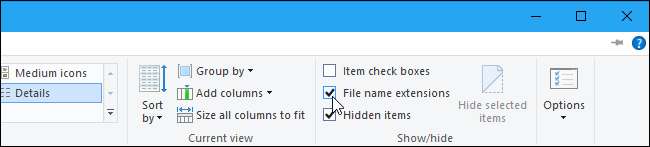
Apoi, va trebui să deschideți Managerul de dispozitive. În Windows 10, faceți clic dreapta pe butonul Start sau apăsați Windows + X pe tastatură și faceți clic pe „Device Manager”. Pe Windows 7, apăsați Windows + R, tastați „devmgmt.msc” și apăsați Enter.
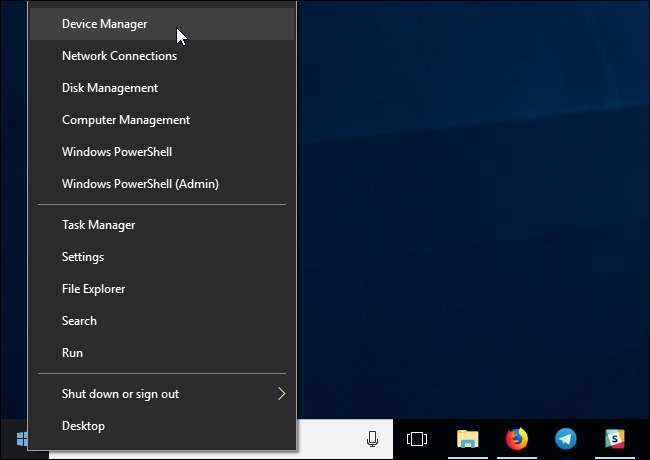
Extindeți secțiunea „Adaptoare de afișare” din Manager dispozitive, faceți clic dreapta pe dispozitivul „Intel (R) HD Graphics” și selectați „Proprietăți”.
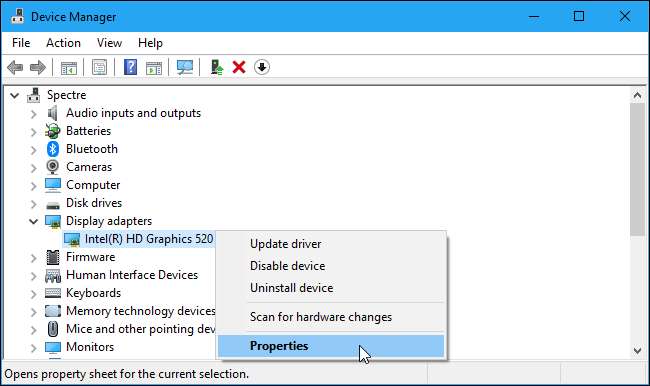
Faceți clic pe fila „Driver” din fereastra de proprietăți și faceți clic pe butonul „Actualizare driver”.
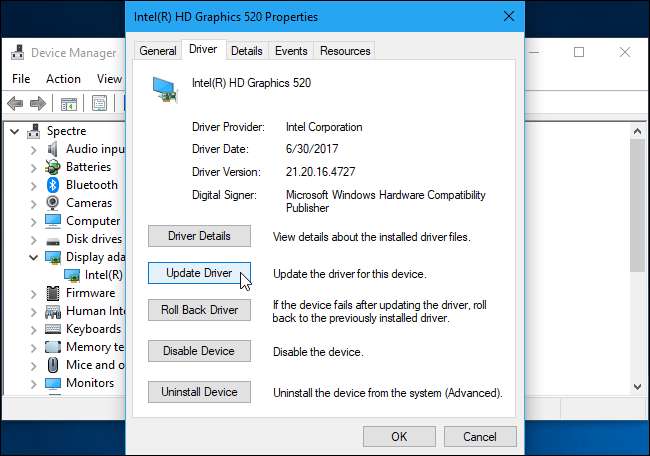
Faceți clic aici „Căutați computerul pentru software-ul driverului” aici.
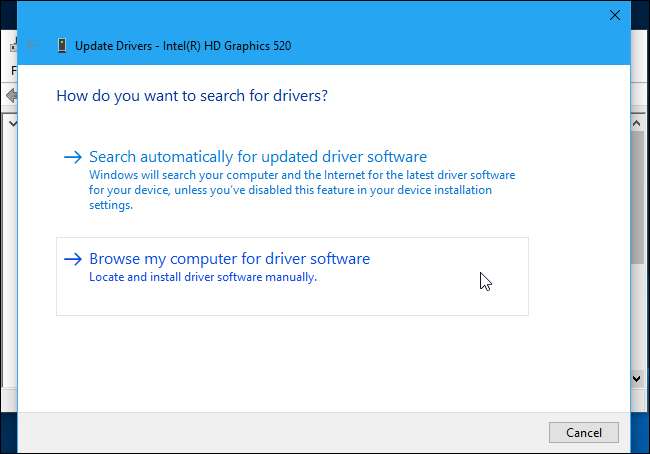
Faceți clic pe „Permiteți-mi să aleg dintr-o listă de drivere disponibile pe computerul meu”. (Nu faceți clic pe butonul „Răsfoiți” din partea de sus a ferestrei.)

Faceți clic pe butonul „Have Disk” din colțul din dreapta jos al ferestrei.
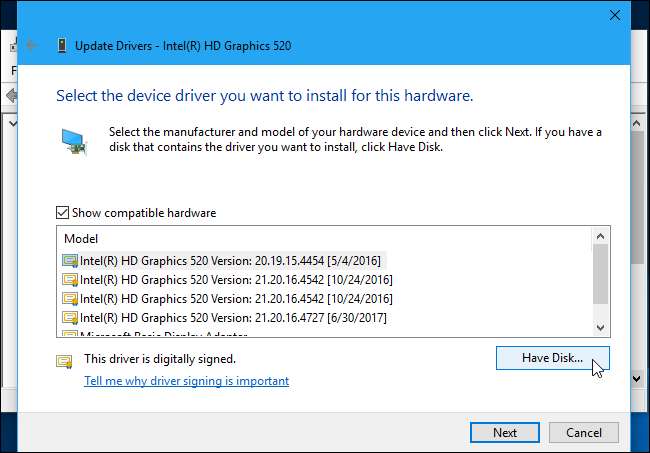
Faceți clic pe butonul „Răsfoiți” din fereastra Instalare de pe disc.
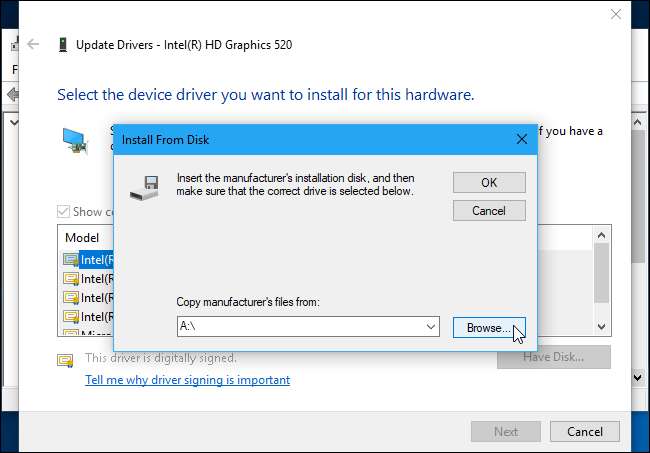
Navigați la folderul în care ați extras driverul și faceți dublu clic pe subfolderul „Grafică” din interior.
Faceți dublu clic pe fișierul „igdlh64.inf” dacă utilizați o versiune de 64 de biți de Windows sau faceți dublu clic pe fișierul „igdlh32.inf” dacă utilizați o versiune de 32 de biți de Windows.
Intel ar putea schimba numele acestui fișier în versiunile viitoare ale driverului grafic. Dacă nu vedeți fișierul .inf de mai sus, căutați în subfolderul Grafică ceva care se termină cu „.inf” și alegeți-l pe cel cu 64 sau 32 în numele acestuia, în funcție de versiunea de Windows pe care o utilizați.
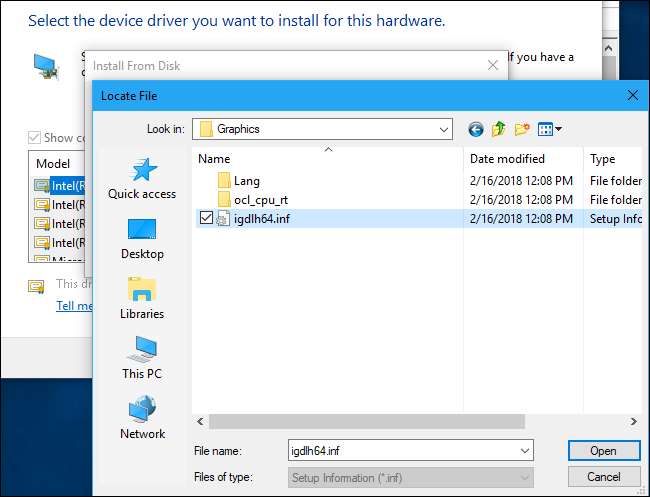
Faceți clic pe „OK” și veți vedea ca driverul Intel pe care l-ați selectat apare ca singura opțiune din lista de drivere disponibile. Faceți clic pe butonul „Următorul” pentru al instala.
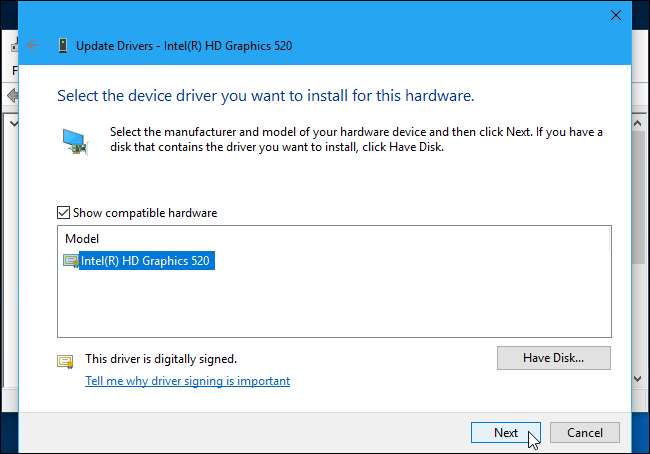
Windows va instala driverul și vă va anunța când ați terminat. Vă recomandăm să reporniți computerul pentru a vă asigura că driverul este complet instalat.
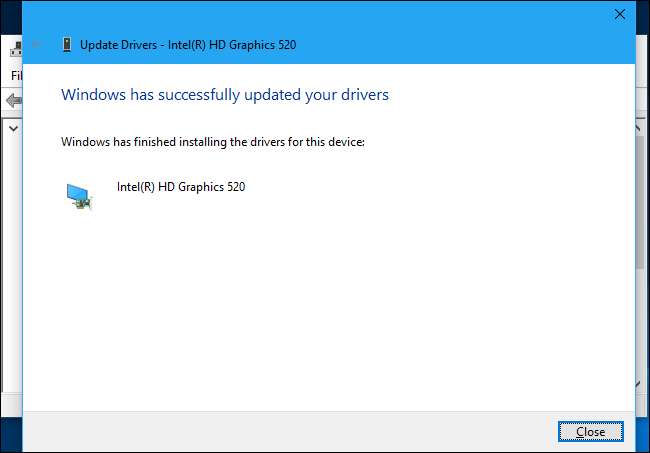
În cazul extrem de puțin probabil că întâmpinați probleme cu noile drivere grafice Intel, vă puteți îndrepta către site-ul de asistență al producătorului computerului (din nou, în cazul meu, acesta ar fi HP), descărcați cele mai recente drivere grafice pe care le recomandă pentru hardware-ul dvs. și instalați-le pe computerul dvs. pentru a recupera driverele „acceptate de producător”.
Acum puteți instala cu ușurință drivere de la Intel
Trebuie să parcurgeți procesul de mai sus o singură dată. Odată ce driverele standard Intel sunt instalate, puteți descărca drivere noi de pe site-ul Intel și le puteți instala direct deasupra driverelor curente, doar executând programul de instalare .exe standard.